Le facturier#
Un facturier est l’ensemble des factures des parents durant une période définie. Celui-ci peut être généré pour une ou plusieurs implantation(s) scolaire(s).
Génération d’un facturier#
Avant de créer un facturier, il faut au préalable et dans l’ordre que :
Dans le menu AES MOBILE :
Tous les smartphones ont été synchronisés par les accueillantes.
Toutes les transmissions de vos smartphones sont validées.
Dans le menu INSCRIPTION :
Toutes les fiches d’inscriptions de la période soient en statut validées. Et ce pour les 3 sous-menu, pour les fiches par semaine et par mois.
Dans le menu PRESENCE :
Tous vos encodages manuels dans le sous-menu ENCODAGE MANUEL sont au statut validé.
Toutes vos journées dans le sous-menu JOURNÉES sont au statut vérifié.
Facturation des présences#
Pour générer le facturier vous devez vous rendre dans le menu Facturation > Facturation des présences.

Une fenêtre apparaît.
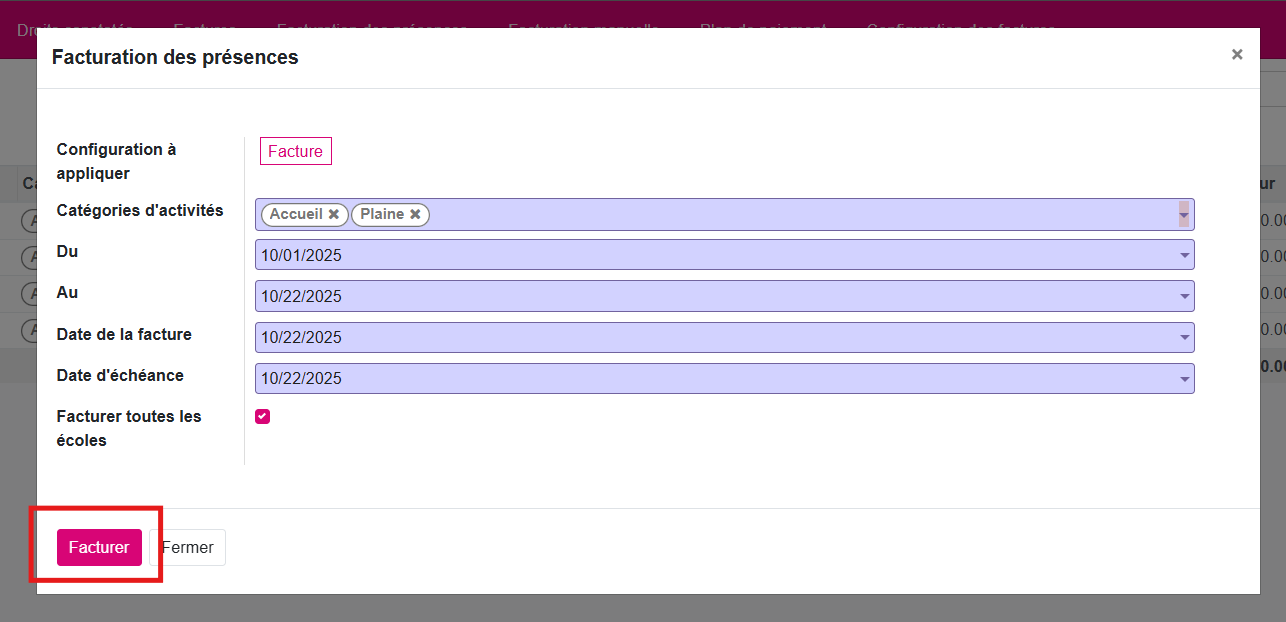
Configuration à appliquer Champ obligatoire : Vous devez choisir quelle configuration à appliquer et à facturer. lesquelles sont directement liées à la configuration de facturation que vous avez paramétrée auparavant dans les paramètres des factures.
Catégorie d’activité Champ obligatoire : Ce champ s’affiche uniquement lorsque vous avez préalablement sélectionné une configuration à appliquer. Il permet de définir les catégories d’activités à facturer. Les catégories d’activité sont liées à la configuration à appliquer choisie.
Du Champ obligatoire : Date de début pour la facturation.
Au Champ obligatoire : Date de fin pour la facturation.
Date de la facture Champ obligatoire : Date de la facturation. Cette date sera indiquée sur le document.
Échéance Champ obligatoire : Date d’échéance pour le paiement.
Facturer toutes les écoles Champ obligatoire : Par défaut, on facture toutes les implantations scolaires (la case est donc cochée). Si vous décochez la case, vous pouvez choisir la ou les implantation(s) scolai(s) à facturer.
Une fois les informations remplies, vous pouvez cliquer sur le bouton Facturer.
Note
Lors de la génération d’un facturier, si un parent possède du prépaiement dans la catégorie d’activité facturée, celui-ci est utilisé pour payer partiellement ou entièrement sa facture.
Erreur avant création du facturier#
Lorsque vous avez cliquez sur le bouton Facturer, un pop-up peut apparaître avec un message d’erreur.
Pour régler celui-ci, nous vous invitons à lire la partie sur les Messages d’erreurs avant création du facturier
Facturier en cours de création#
Après avoir cliqué sur le bouton Facturer, votre facturier passe en état création en cours

Le processus de génération du facturier s’effectue en tâche de fond, ce qui signifie que vous pouvez continuer à utiliser le logiciel iA.AES sans interruption.
Le programme travaille automatiquement en arrière-plan pour créer les factures.
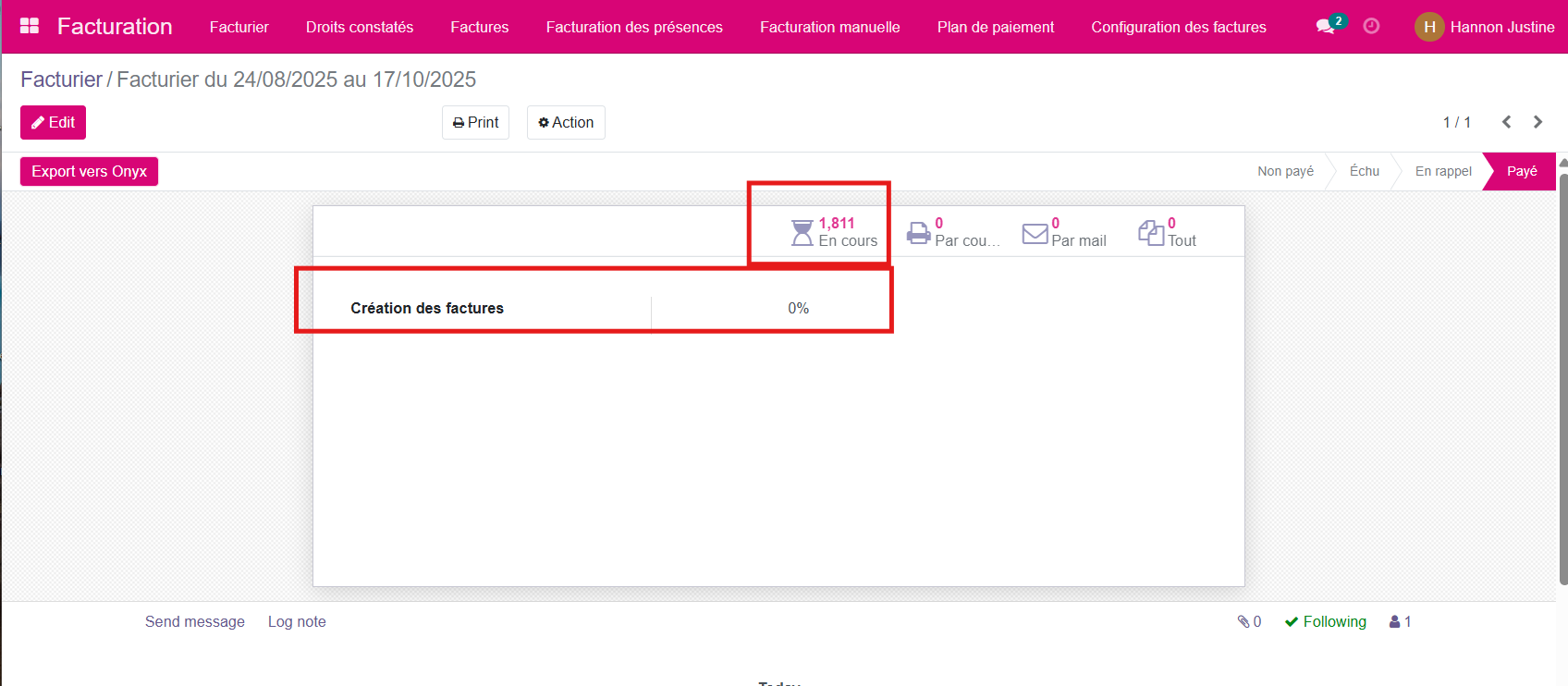
Suivre la création du facturier#
Pour suivre la progression de la création, cliquez simplement sur le facturier concerné, sur le statut création en cours

Une barre de progression s’affichera, accompagnée du nombre de factures déjà créées et de celles encore en cours de traitement.
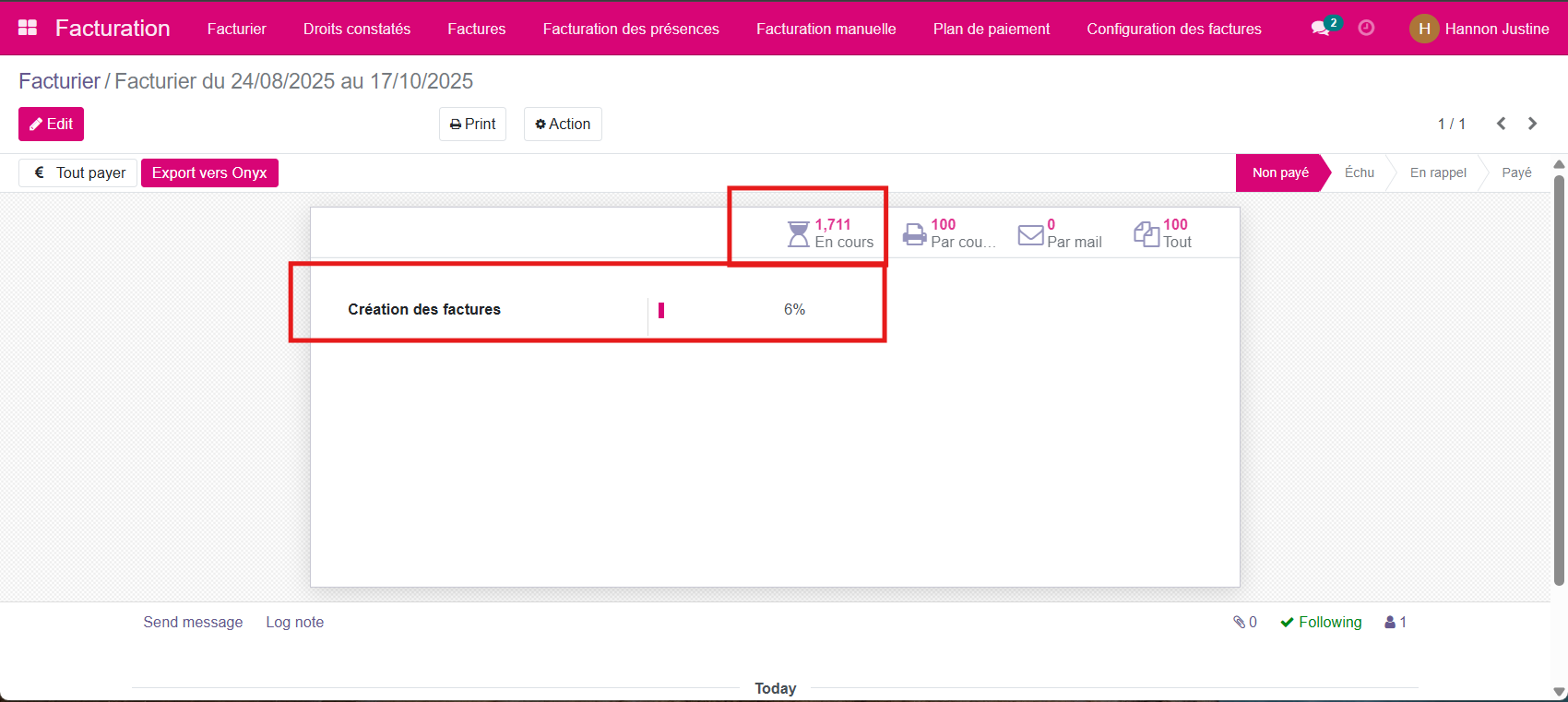
Lorsque le processus est finalisé, le facturier retrouve automatiquement son statut standard et peut être utilisé normalement. Si ce n’est pas le cas, vous verrez apparaître un boton En Erreur
Erreur après création du facturier#
Lorsque le facturier est créé, un double-clic sur celui-ci permet d’accéder à son contenu.
src/iaaes/img/facturation_erreur_7.png
Si le bouton En erreur apparaît, cela signifie que le facturier n’a pas pu être généré entièrement.

Pour régler ces erreurs, nous vous invitons à lire la partie sur les Messages d’erreurs après création du facturier
Avertissement
Après gestion des erreurs dites après création du facturier, vous devrez supprimer le facturier.
Lorsque le processus de suppresion sera terminée,et pas avant, vous pourrez alors recréer celui-ci.
Statut standard du facturier#
Les facturiers possèdent un statut. Ils peuvent être :
Non payé : La date limite de paiement n’est pas encore atteinte, mais au moins une facture est en attente de règlement.
Échu : La date limite de paiement est dépassée, et au moins une facture reste impayée ou fait l’objet d’un rappel.
Payé : L’intégralité des factures de ce facturier ont été réglées.
En rappel : Certaines factures du facturier sont passées dans la procédure de rappel
Le statut change automatiquement selon la situation des facturiers dans le programme et l’import de vos fichiers CODA.
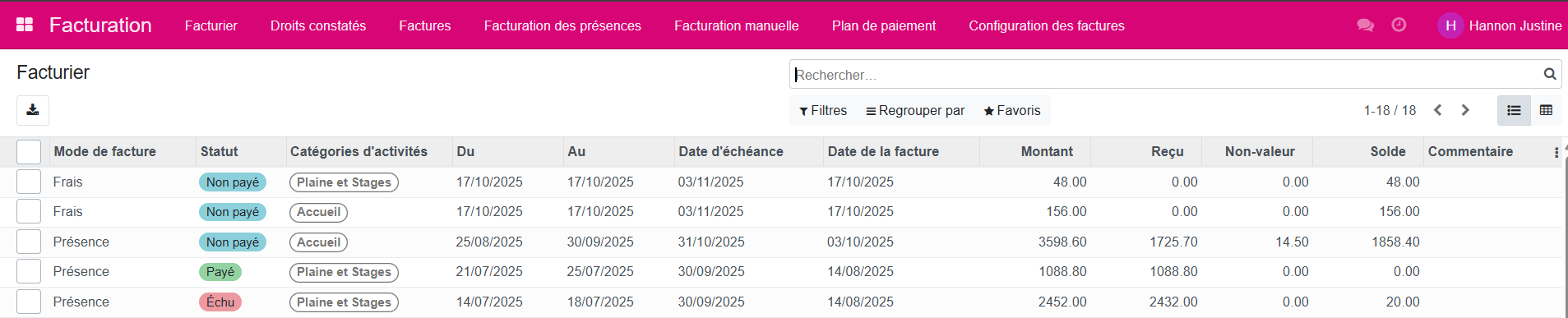
Consultation des factures#
Dans le Facturier, vous trouverez les factures organisées en haut à droite via trois onglets.
Les factures sont automatiquement triées en fonction de la préférence d’envoi renseignée sur la fiche signalétique du parent. Ce tri permet de distinguer immédiatement :
Les factures à envoyer par courrier.
Les factures à envoyer par e-mail.
Enfin, L’ensemble des factures, toutes méthodes d’envoi confondues.
Vous pouvez exécuter les deux actions (impression courrier et envoi par e-mail) simultanément en utilisant le bouton Tout.
L’impression et l’envoi par mail sont expliqué dans la page de la facture
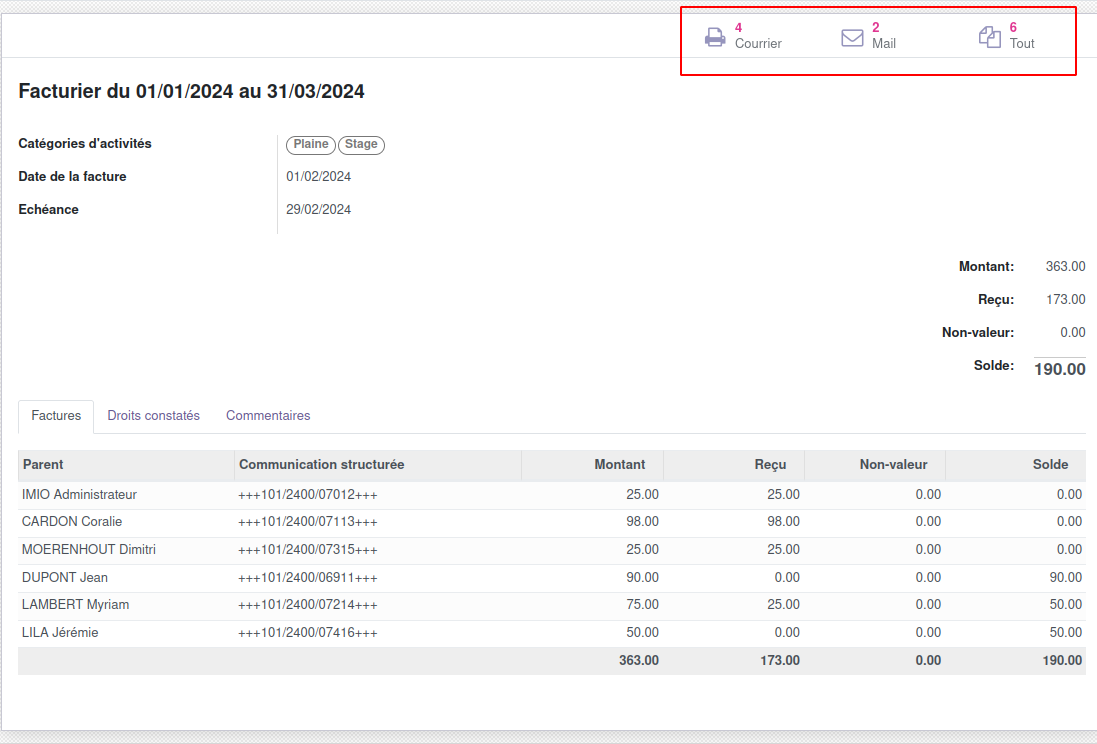
Impression du facturtier#
Vous avez la possibilité d’imprimer le facturier.
Le document reprendra un récapitulatif du facturier. Pour l’imprimer, vous devez depuis la fiche du facturier, cliquer sur le bouton Imprimer - Facturier.
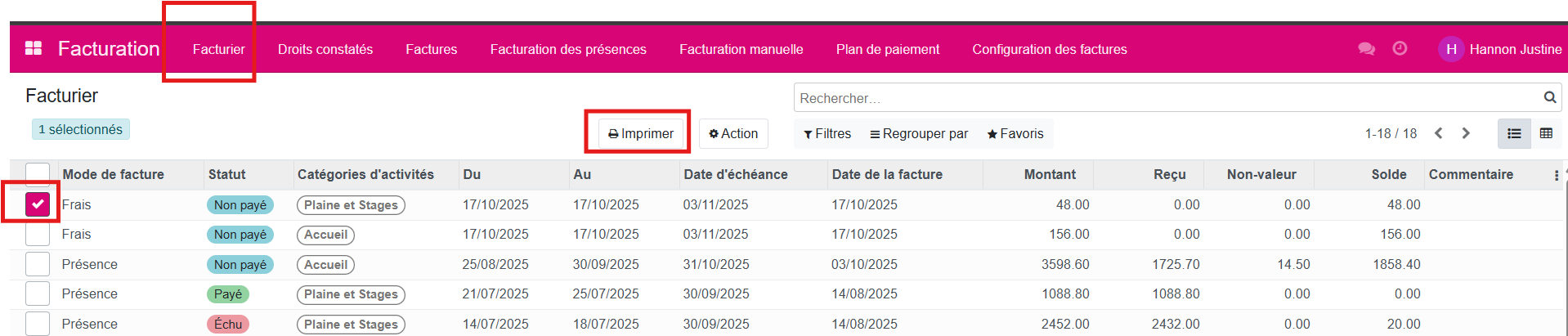
Les factures sont disponibles dans le facturier. Elles sont accessibles par trois boutons présentés précédemment :
Courrier : Parent ayant dans leur préférence l’envoi des factures par courrier
Mail : Parent ayant dans leur préférence l’envoi des factures par mail
Tout : Toutes les factures du facturier
Suppression du facturier#
Cette action doit être réalisée lorsque vous avez géré des erreurs après création du facturier
Vous pouvez supprimer un facturier en cliquant sur Action - Supprimer.
Vous verrez celui-ci en statut Supression en cours
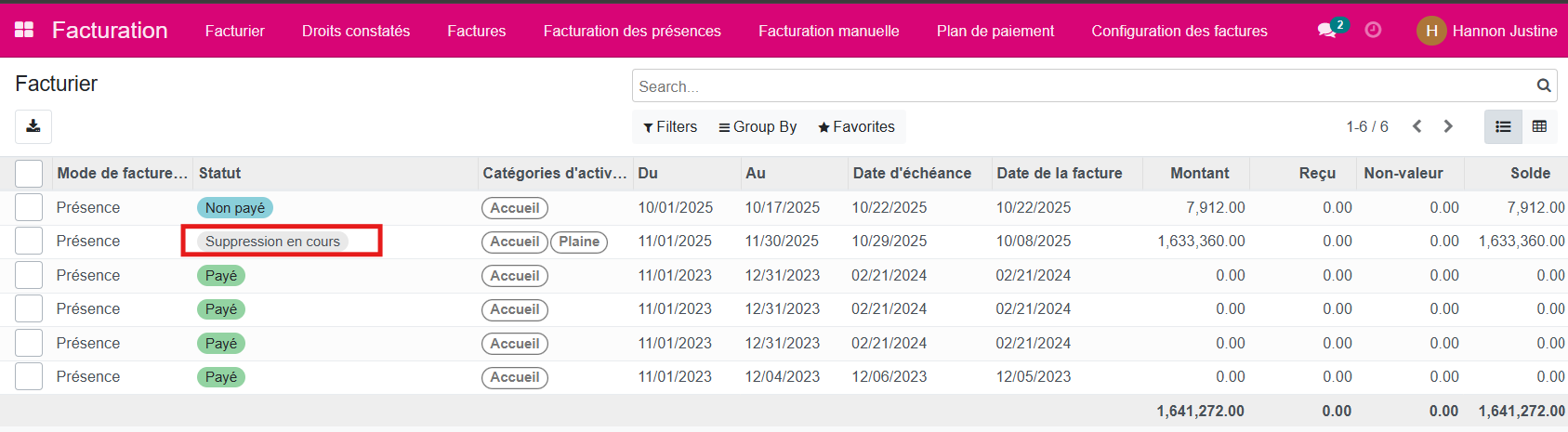
Avertissement
Vous ne devez pas supprimer un facturier dont les factures ont déjà été envoyées aux parents. Sinon tous les futurs paiements de ce facturier supprimé seront en rejet car les communications structurées ne seront plus présentes dans le programme.
De plus, lors de la suppression d’un facturier, les numéros de communications sont archivés et non réutilisable. Hors, vous disposez d’un nombre limité de 100.000 communications structurées par catégorie d’activité par an.
Export Onyx#
Vous avez la possibilité d’exporter les lignes des factures du facturier dans un fichier texte (.txt) pour l’importer dans le logiciel Onyx de Civadis.
Pour pouvoir faire cette manipulation, vous devez indiquer les Codes rue dans les différents lieux d’accueil. Leurs adresses doivent également être complétées. les informations à compléter se trouve dans le menu Données iA.AES > Lieux d’accueil.
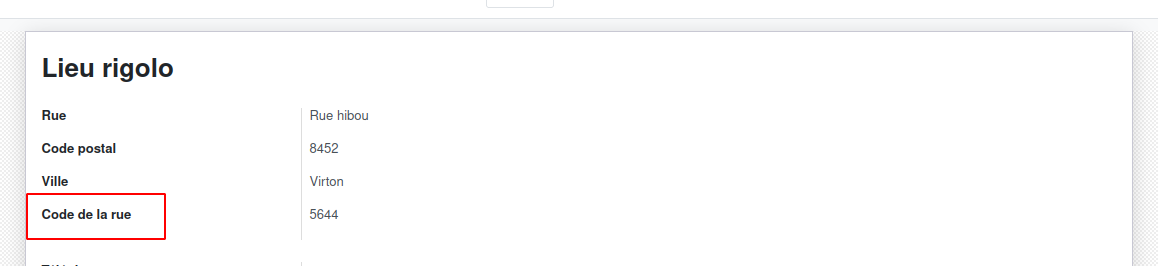
Pour cela, vous devez cliquer sur le bouton Export Onyx disponible sur la fiche du facturier.
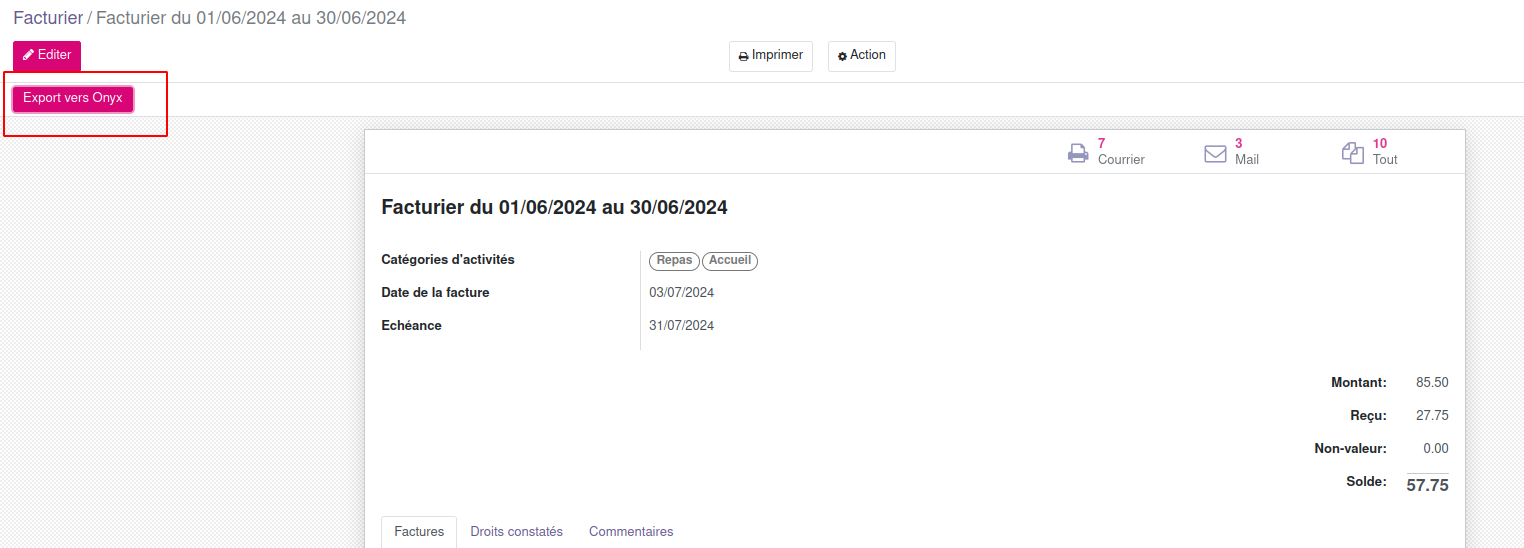
Une fois fait, en dessous du facturier, vous avez les pièces jointes. Si vous cliquez sur la petite trombone, vous pourrez télécharger la pièce jointe sur votre ordinateur afin d’effectuer les traitements dans Onyx.
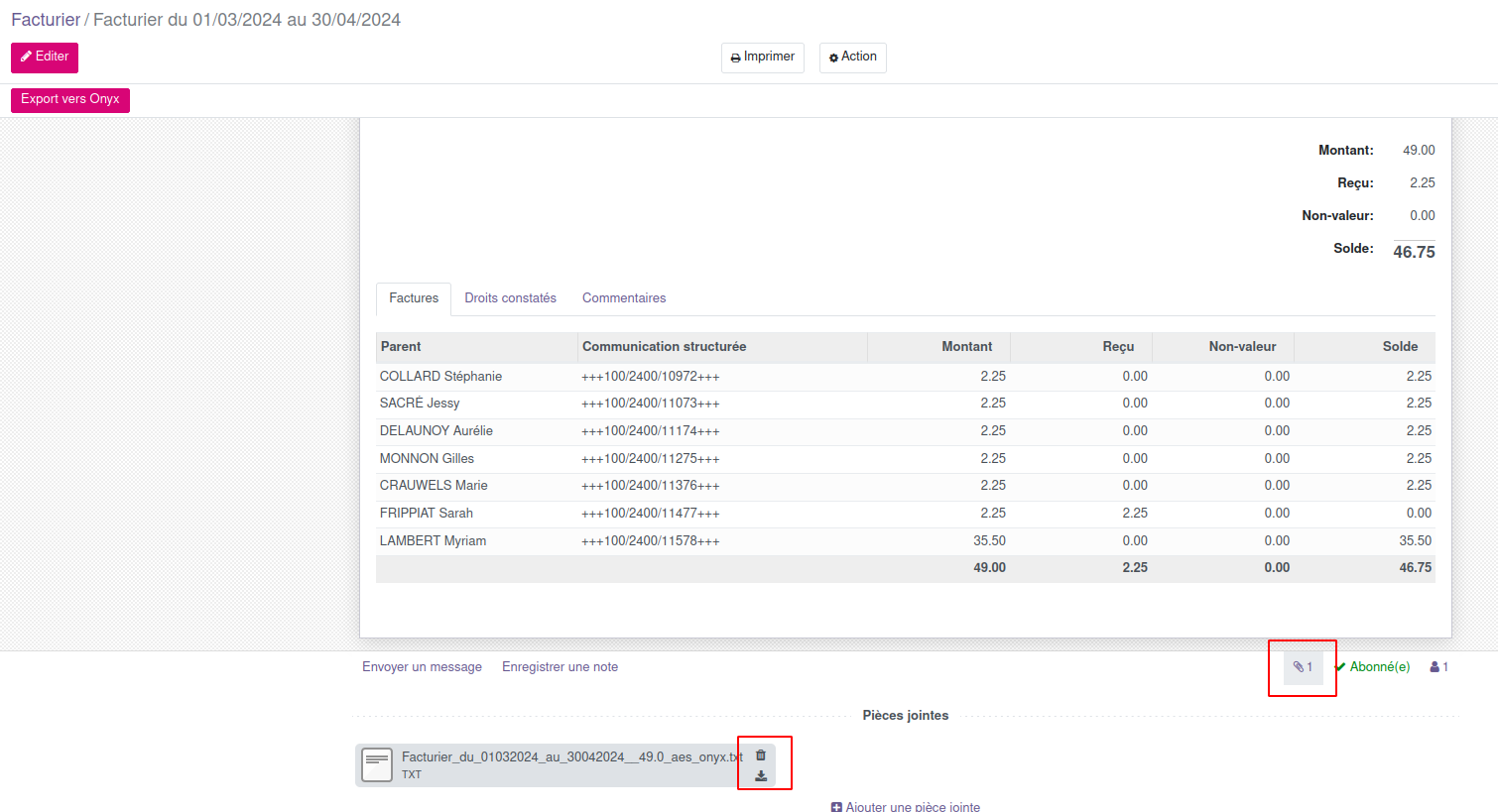
Avertissement
À partir de ce moment-là (donc si vous utilisez Onyx), toutes les manipulations telles que l’envoi des factures, les paiements, les rappels ou les attestations fiscales sont à faire dans Onyx.